
MacBook向けのおすすめ周辺機器・アクセサリーまとめ。
MacBook向けの周辺機器・アクセサリーは数多し。それゆえ「どれを選べばいいの... ?」という悩みも尽きない。
そこで、この記事では、MacBook向けの周辺機器・アクセサリーを厳選して紹介したい。いずれも筆者が普段から使ってる実用性重視のおすすめ品。MacBookの使い勝手をカスタマイズするのに1つ2つ試してみてほしい。
この記事の目次(タッチで移動)
広告
【概要】MacBook Air / Pro向けのおすすめ周辺機器・アクセサリーまとめ
※製品名をクリックすると該当項目に移動します
保護フィルム・スキン関連
| 価格 | 説明 | |
| ▼ アンチグレア液晶保護フィルム(NIMASO) | ||
 | 1,480円(Amazonで見る) | 液晶の映り込みを防ぎたい人におすすめ。アンチグレアで最安級の保護フィルム。 |
| ▼ パームレスト保護フィルム(エレコム) | ||
 | 2,480円(Amazonで見る) | パームレスト&トラックパッドの保護フィルムセット。もっぱらパームレストの汚れを防ぎたい人におすすめ。 |
| ▼ 底面保護フィルム(ミヤビックス) | ||
 | 2,160円(Amazonで見る) | 数少ないMacBook向けの底面保護フィルム。底面の擦り傷を防ぐのに使いたい。 |
| ▼ ブラックアウトステッカー | ||
 | 1,890円(Amazonで見る) | 手垢防止に使えるキーボードの無刻印化シール。 |
PCスタンド
| 価格 | 説明 | |
| ▼ 貼り付けノートPCスタンド(MOFT) | ||
 | 3,000円(Amazonで見る) | 業界最薄。折りたたんで使えるノートPCスタンド(高さ8cmまで) |
充電器・モバイルバッテリーなど
| 価格 | 説明 | |
| ▼ 充電器(Anker PowerPort Atom III Slim) | ||
 | 2,599円(Amazonで見る) | MacBook Airが充電できる30W充電器。名前のとおり非常にスリム。 |
| ▼ モバイルバッテリー(Anker PowerCore Slim 10000 PD 20W) | ||
 | 3,990円(Amazonで見る) | MacBook Airが充電できるモバイルバッテリー。 |
| ▼ 充電ケーブル(Anker絡まない充電ケーブル) | ||
 | 2,190円(Amazonで見る) | カバンの中に放置しておいても絡まない不思議なケーブル。 |
PCバッグ(インナーケース)
| 価格 | 説明 | |
| ▼ PCケース(tomtoc New MacBook Air & Pro) | ||
 | 2,340円(Amazonで見る) | 中はモコモコ、側面カタカタ、外は撥水性あり。実用性重視の人におすすめ。 |
ワイヤレスイヤホン
| 価格 | 説明 | |
| ▼ AirPods | ||
 | 2.7万円(Amazonで見る) | Appleデバイス間ならマルチポイント接続&自動切り替え可能。 |
| ▼ Anker Soundcore Liberty 4 NC | ||
 | 12,990円(Amazonで見る) | 2台のデバイス間でマルチポイント接続可能。50時間使える長時間バッテリーも搭載。 |
保護フィルム・スキン関連
液晶保護フィルム

| 製品名 | NIMASO アンチグレアフィルム |
| 価格 |
液晶保護フィルムは国産メーカー「NIMASO」のアンチグレアフィルムを選んだ。
ディスプレイの反射や映り込みが抑えられるので長時間の作業でも目が疲れにくい。アンチグレアだが色味や視認性は問題ない。
液晶保護フィルムでは珍しく1年間の製品保証サービスあり。貼り付けに失敗した場合、あるいはフィルムが劣化した場合などカスタマーサポートに連絡すれば代替品を送ってくれる。
そのうえで価格1,480円でありコスパよし。アンチグレアフィルムを探している人ならこれがおすすめ。
パームレスト&トラックパッド保護フィルム


| 製品名 | エレコム プロテクターフィルム MacBook Air 13インチ(2020) PKT-MB01 |
| 価格 | 2,480円 |
パームレスト&トラックパッドを保護する透明フィルムセット。
大手エレコム製品とあり、品質は問題なし。触り心地は違和感なく、なんならスルスルして気持ちいいくらい。色も透明なので一見すると何も付けていないように見える。
MacBookのパームレスト部分は手首を当て続けると白くくすんだ汚れが沈着しがち。MacBookのパームレストをきれいに保ちたい人は面倒でも貼り付けておいた方がいい。
底面保護フィルム

| 製品名 | ミヤビックス OverLay Plus 底面保護フィルム |
| 価格 | 2,160円 |
Made in 京都メーカー「ミヤビックス」の底面保護フィルム。
MacBookシリーズはゴム足の高さが低く、机に置いておくと擦り傷が付いてたりする。これを防ぐための底面保護フィルム。
貼り付けると泡が入るが、数日もすれば自然に消滅するので放置プレイで問題ない。
アクリル素材フィルムとあり傷に強い。Amazon直販価格で2,160円と少し高めなのがネックだが、将来的なMacBook売却時の買取額を担保すべく先行投資として購入してもいいかと思う。
キーボード・スキンシール

| 製品名 | ブラックアウトステッカーPro(ファーイーストガジェット製) |
| 価格 | 1,890円 |
今日では珍しいMacBook Airキーボード向けのスキンシール。シリコンカバーではなくスキンシールだ。
製品名とおり本来の用途はブラックアウト(キーの無刻印化)。ただ、筆者は手垢防止のために使っている。
よくあるシリコン素材のキーボードカバーが嫌いな人、使いにくさを感じてる人には丁度いい製品。キーボードカバーのようにタイピング中にズレたりしないので、これまでキーボードカバーを使ってきた人だとストレスフリー過ぎてMacライフが一転すると思う。
▼ JISキーボード版
▼ USキーボード版
PCスタンド
貼り付けスタンド(MOFT)
| 製品名 | MOFT |
| 価格 | 3,000円 |
ノートPC向けの貼り付けスタンド大手「MOFT」(モフト)。本体底面に直接貼り付けて使う。
スタンドを折り上げることで最大8cmのPCスタンドになる。
同様の製品は数多いが、その中でもMOFTは圧倒的に薄い。そして軽い。折りたためば数mmの厚みしかないのでMacBookをカバンの中に入れて持ち歩く場合でも邪魔にならない。
出先でMacBookを使う機会の多い人におすすめ。
充電器・モバイルバッテリーなど
充電器(Anker PowerPort Atom III Slim)
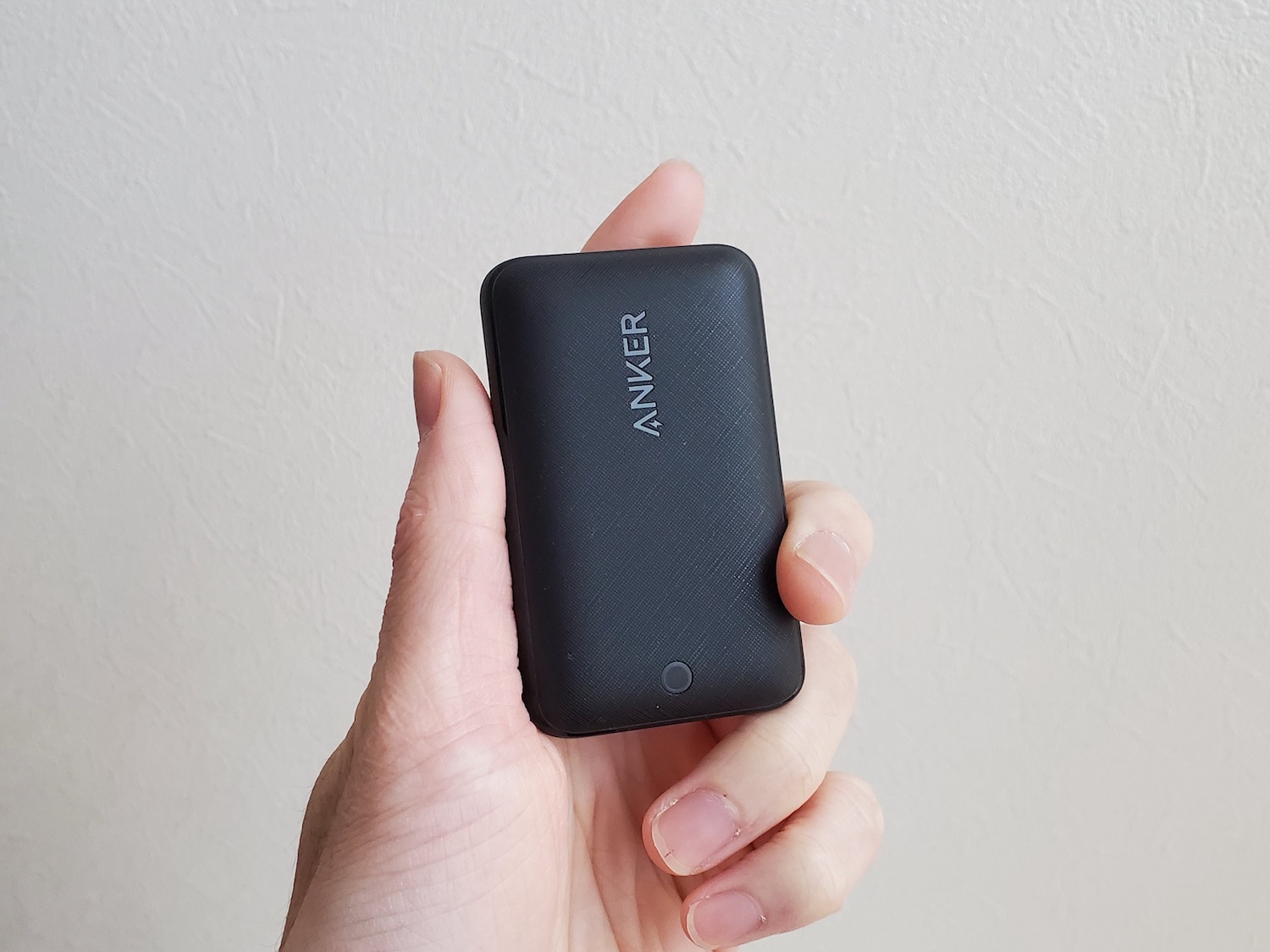
| 製品名 | Anker PowerPort Atom III Slim |
| 価格 | 2,599円 |
AnkerのUSB PD充電器「Anker PowerPort Atom III Slim」。
MacBook Airが充電できる30W出力モデル。また、充電スピードは遅くなるが、MacBook Pro 13も充電可能な出力だ。
これだけ高出力の充電器ながら厚さ1cmほどの激薄サイズを実現。MacBook Airよりも薄いのでバッグの中もちろんズボンのポケットに入れておいても邪魔にならない。
昨今だと小さい充電器は多いが、薄い充電器は少ない。出先に持ち出す場合でも邪魔にならない薄くて高出力な充電器を探している人におすすめ。

充電器ながらMacBook Airよりも薄い
-

かさばらない充電器「Anker PowerPort Atom III Slim」(A2614)レビュー
続きを見る
モバイルバッテリー(Anker PowerCore Slim 10000 PD 20W)

| 製品名 | Anker PowerCore Slim 10000 PD 20W |
| 価格 | 3,990円 |
MacBook Air乗り換えに合わせて新調したモバイルバッテリー。
最大20W出力できるため、上限30W充電のMacBook Airもほぼフルスピードで充電可能。
容量が10000mAhと少し少なめだが、MacBook Air自体が13000mAh程度のバッテリー容量なので、これ1本で50%くらいのバッテリーは確保できる。いざというときの予備バッテリーとしては十分。

MacBook Airとほぼ同じ薄さ
-

Anker PowerCore Slim 10000 PD 20W レビュー|MacBook Airが充電できるモバイルバッテリー
続きを見る
-

【おすすめ抜粋】MacBook Airが充電できるAnkerモバイルバッテリーまとめ(2023年)
続きを見る
充電ケーブル(C to C)
| 製品名 | Anker「絡まない充電ケーブル」(Anker PowerLine III Flow) |
| 価格 | 税込1,790円 |
充電ケーブルはAnkerの「絡まない充電ケーブル」を選んだ。
製品名のとおりケーブルが絡まない。シリコン素材でスルスルした触り心地のケーブル。カバンの中に放置しておいても絡まないので出先で使う充電ケーブルとして最適。
-

Anker「絡まない充電ケーブル」レビュー(Anker PowerLine III Flow)
続きを見る
PCバッグ(インナーケース)
PCバッグ(インナーケース)「tomtoc」

| 製品名 | tomtoc New MacBook Air & Pro |
| 価格 | 2,500円 |
お前まだそれ使ってたの!?と言われんばかりだが、いまだに使ってるtomtocのPCケース(インナーケース)。Amazonで購入日を調べてみたら2017年から使ってた。
中はモコモコ、側面カタカタ、外は撥水性あり、色味は渋くて単体でも様になる。
作りもなかなかしっかりしてて、それこそ今日まで破損も汚れもなく問題なく使えてるので買い替えてない。
ワイヤレスイヤホン
AirPods

| 製品名 | AirPods(第3世代) |
| 価格 | 2.7万円 |
AirPodsの現行スタンダードモデル(ノイズキャンセリング非対応)。
AirPodsならAppleデバイス間でマルチポイント接続が可能。MacBookもちろん、iPhone、iPad、Apple Watchなど同時接続。なにかしらオーディオ再生を開始するだけで当該デバイスに音声出力先が切り替わる。
他社メーカー品こそマルチポイントに組み込めないが、手元デバイスをApple製品で固めている人なら多分におすすめ。
Anker Soundcore Liberty 4 NC

| 製品名 | Anker Soundcore Liberty 4 NC |
| 価格 | 12,990円 |
Ankerの現行フラッグシップモデル。価格1.3万円でノイズキャンセリングやマルチポイント、ケース併用で50時間使えるロングバッテリーなど詰め込んだ。
マルチポイントは最大2台のデバイスを同時接続可能。メーカー関係なく2台のデバイスを同時接続できるため、AndroidスマホとMacBookなど縁もゆかりもない2台を使い合わせてる人ならAirPodsよりもこっちがおすすめ。
この記事のまとめ
ここまでMacBook向けの周辺機器・アクセサリーを紹介してきた。
いずれも筆者が現在進行系で愛用してる製品をピックアップした。MacBookユーザーであれば何かしら活用できる製品があるはず。気になるものがあったら、ぜひ試してみて欲しい。
関連記事
-

【おすすめ抜粋】iPhoneと一緒に使いたい!今すぐ買うべきアクセサリー・周辺機器7選(2024年)
続きを見る
-

【殿堂入り】Amazonで買ってよかったもの(2024年版)
続きを見る














